Win 11系统升级全攻略:现在安装的利弊与操作建议
微软推出Windows 11已经有一段时间了,那个诱人的升级通知可能已经出现在你电脑的右下角,你是应该立刻点击“立即安装”,还是再观望一下?要做出这个决定,我们需要像挑水果一样,看看它现在是不是最“熟”最“甜”的时候,同时也要检查自家的“果篮”(也就是你的电脑)合不合适。
现在升级Windows 11,你能尝到哪些甜头?
我们来看看升级能带来什么好处,这可能是最吸引你的部分。
焕然一新的颜值和操作感:这是最直观的改变,Win 11的界面非常现代化,充满了圆角、柔和的色彩和流畅的动画,开始菜单从左边跑到了中间,任务栏图标也居中了,这让整个桌面看起来非常简洁、干净,有点像苹果的MacOS,给人一种高级感,如果你是个注重审美的人,这个新界面会让你每天面对电脑时心情更愉悦。

为效率和娱乐量身打造的功能:
更好的性能和安全基础:Win 11在后台调度和内存管理上做了一些优化,理论上能让电脑运行得更顺畅,微软强制要求新电脑必须支持TPM 2.0安全芯片才能安装Win 11,这为系统安全增加了一道硬件的防线,能更好地防范病毒和恶意软件。
升级之前,这些潜在的“坑”你需要了解
好处说完了,但事情都有两面性,现在升级,你也可能会遇到一些麻烦。
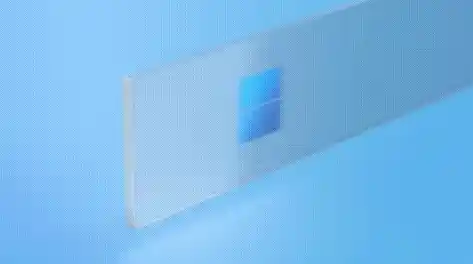
硬件门槛是道硬坎:这是最大的拦路虎,微软对安装Win 11的电脑有明确的硬件要求,比如CPU必须是近几年的型号(主要是第八代英特尔酷睿及以后),并且主板必须支持并开启TPM 2.0,很多用了三四年的电脑可能就被挡在门外了,即使你的电脑勉强符合条件,升级后也可能因为驱动不完善或硬件性能瓶颈,感觉反而变卡顿了。
兼容性问题可能让你抓狂:虽然大部分常用软件在Win 11上都能正常运行,但一些专业软件、小众工具,或者你用了很多年的老软件,可能会出问题,比如某些财务软件、古老的打印机驱动、专业的设计插件等,可能会出现闪退、无法安装或功能异常,对于靠电脑工作的人来说,这是最大的风险。
用不惯的新操作逻辑:习惯的力量是强大的,Win 11把任务栏图标居中、右键菜单也简化了(需要点“显示更多选项”才能看到完整功能),这些改变对于用惯了Win 7/Win 10的用户来说,初期会非常不适应,感觉效率反而降低了,需要一段时间去学习和适应。
早期的“小毛病”:任何一个新系统在刚发布的一两年内,都难免会有各种小Bug,比如莫名其妙的卡顿、资源管理器崩溃、蓝牙连接不稳定等,虽然通过系统更新会不断修复,但如果你追求极致的稳定,现在升级可能会成为微软的“免费测试员”。

给你的最终操作建议:怎么选,怎么做?
了解了利弊之后,你可以根据自己的情况来决定。
强烈建议现在升级的人群:
建议再等一等,或者谨慎升级的人群:
如果你决定升级,请务必做好以下准备:
Windows 11是一个面向未来的、更美观更现代化的系统,但它目前仍处于成熟期,是否现在升级,完全取决于你的个人需求、电脑配置和对风险的容忍度,花点时间评估一下,做好充分准备,就能让这次升级体验变得顺心如意。